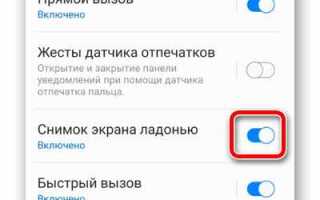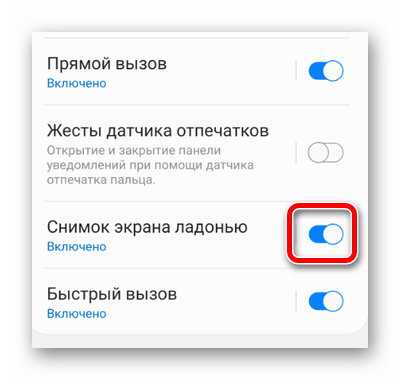
На Samsung Galaxy A12 существует несколько способов сделать скриншот экрана. Каждый из них подходит для различных ситуаций и предпочтений пользователя. Важно понимать, что с помощью Galaxy A12 можно делать снимки экрана как с помощью физических кнопок, так и используя жесты или дополнительные функции системы. Мы рассмотрим все основные способы и объясним, как их использовать правильно.
Использование кнопок – самый быстрый и привычный способ сделать скриншот. Для этого одновременно нажмите кнопку питания и кнопку уменьшения громкости. Держите их в течение 1-2 секунд, после чего экран мигает, подтверждая создание снимка. Снимок сразу сохраняется в галерее.
Жесты для скриншота – ещё один удобный метод. Если в настройках активирована функция «Скриншот ладонью», достаточно провести боковой частью ладони по экрану, чтобы сделать снимок. Этот метод работает только в том случае, если экран правильно настроен для работы с жестами. Чтобы активировать эту опцию, перейдите в Настройки → Жесты и движения → активируйте Скриншот ладонью.
Долгий скриншот на Samsung Galaxy A12 позволяет захватывать не только видимый участок экрана, но и прокручиваемые страницы, например, длинные чаты или веб-страницы. Чтобы сделать длинный скриншот, используйте тот же метод с кнопками, но после первого снятия снимка на экране появится возможность прокрутки. Нажмите на кнопку «Добавить к снимку», чтобы захватить дополнительную информацию.
Теперь, когда вы знаете основные способы, можно выбрать тот, который удобен именно вам. Эти простые методы помогут быстро и эффективно захватывать важные моменты на вашем устройстве.
Как сделать скриншот с помощью кнопок
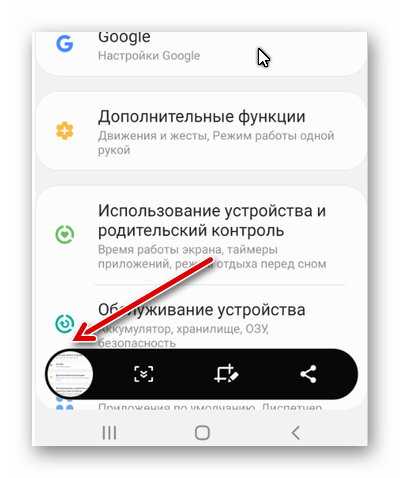
Для создания скриншота на Samsung Galaxy A12 с помощью кнопок выполните следующие действия:
- Одновременно нажмите и удерживайте кнопку питания и кнопку уменьшения громкости.
- Убедитесь, что ваши пальцы не перекрывают камеры или микрофоны, чтобы избежать ошибок в процессе.
- Через 1-2 секунды на экране появится анимация скриншота, и снимок будет автоматически сохранён в галерее.
Важные моменты:
- Если кнопки нажаты правильно, экран на мгновение станет белым, и вы услышите характерный звук затвора камеры.
- Если вам не удаётся сделать скриншот с первого раза, убедитесь, что кнопки нажимаются одновременно и без задержки.
- Скриншот будет сохранён в папке «Скриншоты» в вашем приложении «Галерея».
Как сделать скриншот с помощью жеста ладонью
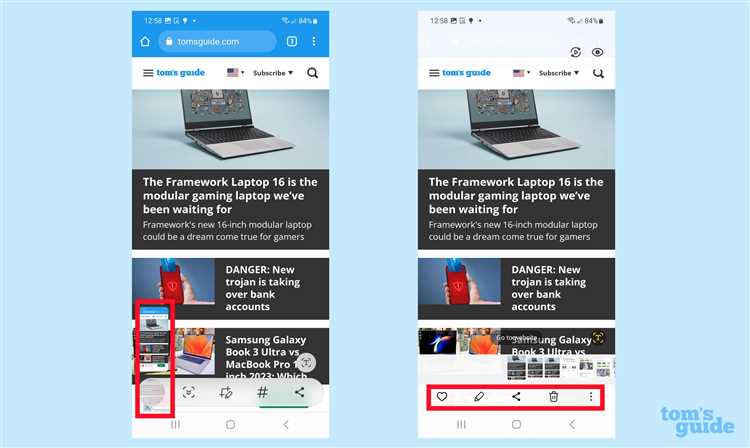
Для создания скриншота на Samsung Galaxy A12 с помощью жеста ладонью, необходимо активировать соответствующую функцию в настройках. Это позволяет делать снимки экрана, просто проведя краем ладони по дисплею. Чтобы включить эту функцию, выполните следующие шаги:
- Перейдите в Настройки вашего телефона.
- Откройте раздел Дополнительные функции или Жесты и движения, в зависимости от версии ПО.
- Включите опцию Скриншот ладонью.
После активации функции, чтобы сделать снимок, нужно выполнить следующий жест: положите ладонь на экран и быстро проведите по нему влево или вправо. Важно, чтобы ваш жест был плавным, а ладонь не была слишком маленькой. Если жест выполнен правильно, экран мигнет, и появится скриншот.
Совет: Чтобы улучшить точность срабатывания, попробуйте использовать более четкое движение – проводите ладонью в сторону, не поднимая её от экрана. В некоторых случаях, если жест не срабатывает с первого раза, попробуйте уменьшить скорость движения или измените угол наклона руки.
Как изменить настройки скриншотов на Samsung Galaxy A12
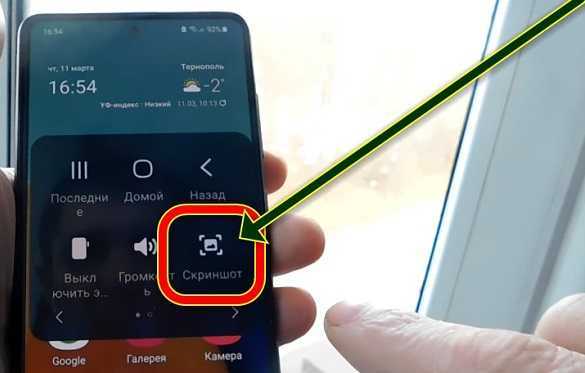
На Samsung Galaxy A12 можно настроить несколько параметров для скриншотов, чтобы адаптировать процесс под свои нужды. Вот шаги, чтобы изменить эти настройки:
- Настройка расширенной функции скриншота: Samsung Galaxy A12 поддерживает функцию «Длинный скриншот», которая позволяет захватывать не только экран, но и прокручиваемые страницы, такие как веб-страницы или длинные чаты. Чтобы активировать эту функцию, сделайте обычный скриншот, а затем нажмите на появившуюся иконку «Длинный скриншот» на панели инструментов.
- Изменение формата скриншота: Стандартный формат снимков экрана на Galaxy A12 – PNG. Однако изменить этот параметр нельзя через стандартные настройки. Для работы с другими форматами, например, JPG, вам понадобится использовать сторонние приложения для редактирования или конвертации файлов.
- Настройки звука при захвате экрана: Звук, сопровождающий создание скриншота, можно отключить. Для этого зайдите в «Настройки» > «Звуки и вибрация» и отключите звук камеры. Это повлияет и на звук при создании снимка экрана.
- Добавление аннотаций на скриншотах: После создания снимка экрана на Galaxy A12 доступна возможность добавления текста, рисования и других аннотаций с помощью встроенного инструмента редактирования. Для этого откройте скриншот через уведомления и выберите опцию редактирования.
- Настройка способа создания скриншота: Помимо стандартного способа с использованием кнопок питания и уменьшения громкости, Galaxy A12 позволяет делать скриншоты с помощью жеста ладонью. Для активации этой функции откройте «Настройки» > «Дополнительные функции» > «Жесты» и включите опцию «Скриншот ладонью».
Эти настройки позволяют гибко адаптировать процесс создания скриншотов в зависимости от ваших предпочтений.
Как использовать функцию прокрутки для длинных скриншотов

На Samsung Galaxy A12 есть функция прокрутки, которая позволяет делать длинные скриншоты, захватывая не только видимую часть экрана, но и содержимое, находящееся ниже. Это удобно для скриншотов страниц в браузере, чатов или длинных текстов.
Чтобы воспользоваться этой функцией, выполните стандартный скриншот: одновременно нажмите кнопки питания и уменьшения громкости. Когда изображение будет снято, внизу экрана появится миниатюра с несколькими опциями.
Нажмите на иконку с надписью «Прокрутка» (в виде стрелки вниз). Устройство автоматически начнёт прокручивать экран, захватывая дополнительные участки. Вы можете повторно нажать эту кнопку, чтобы продолжить прокрутку, либо остановить процесс в любой момент, когда нужная длина скриншота будет достигнута.
После завершения прокрутки скриншот сохраняется в галерею, и вы можете просматривать его, как обычное изображение. Этот метод идеально подходит для захвата длинных веб-страниц, сообщений в мессенджерах и других длинных элементов, где важен полный контекст.
Обратите внимание, что при использовании прокрутки скриншот сохраняет всю информацию, но качество изображения может немного ухудшиться при большом количестве прокручиваемых экранов.
Как сохранить скриншот в определенную папку

После того как вы сделали скриншот на Samsung Galaxy A12, файл автоматически сохраняется в стандартной папке «Скриншоты». Однако, если нужно переместить его в другую папку, можно сделать это с помощью встроенных функций устройства.
Шаг 1: Откройте приложение «Галерея». Найдите в разделе «Скриншоты» нужный снимок экрана.
Шаг 2: Нажмите на изображение, чтобы открыть его. В правом верхнем углу нажмите на три вертикальные точки, чтобы открыть меню опций.
Шаг 3: В появившемся меню выберите пункт «Переместить» или «Переместить в папку».
Шаг 4: Выберите папку, в которую хотите переместить скриншот, или создайте новую. Для создания новой папки нажмите «Новая папка», введите имя и подтвердите.
Шаг 5: Подтвердите перемещение, и файл окажется в выбранной папке.
Вы также можете использовать Файловый менеджер для перемещения скриншотов. Откройте «Мой файл», перейдите в папку «Скриншоты», выберите нужный файл, и используйте опцию перемещения.
Этот метод позволяет не только упорядочить ваши снимки экрана, но и быстро находить их в нужной папке при необходимости.
Как отправить скриншот с помощью мессенджеров или по электронной почте
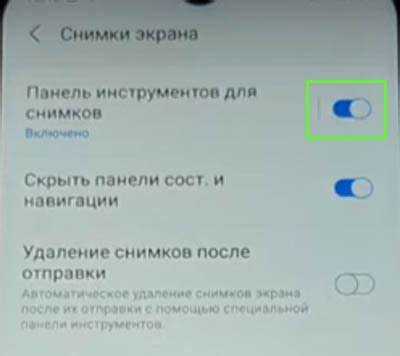
После того как скриншот сделан, его можно отправить через мессенджеры или по электронной почте. Процесс в обоих случаях похож, но с некоторыми различиями в интерфейсе.
Отправка скриншота через мессенджеры: В популярных мессенджерах, таких как WhatsApp, Telegram или Viber, процесс отправки скриншота прост и интуитивно понятен. Для этого откройте чат с нужным контактом и нажмите на значок прикрепления (обычно это скрепка или иконка с изображением камеры). В меню выбора файлов выберите опцию «Галерея» или «Фотографии». Найдите и выберите сделанный скриншот. После этого нажмите «Отправить». В некоторых мессенджерах можно также использовать функцию отправки напрямую из уведомлений или из галереи, выбрав нужный чат.
Отправка скриншота по электронной почте: Для отправки скриншота по email откройте приложение «Галерея» или «Фото» на вашем Samsung Galaxy A12. Найдите нужный скриншот и выберите опцию «Поделиться». Затем выберите приложение «Почта» или «Gmail», введите адрес получателя, добавьте текст сообщения, если нужно, и нажмите «Отправить». Важно убедиться, что размер файла не превышает ограничений почтового сервиса.
Совет: Если скриншот слишком велик, уменьшите его размер, используя встроенные инструменты редактирования в галерее, прежде чем отправлять его. Это поможет избежать проблем с загрузкой файлов через мессенджеры или почту.
Как сделать скриншот экрана во время игры или в приложении
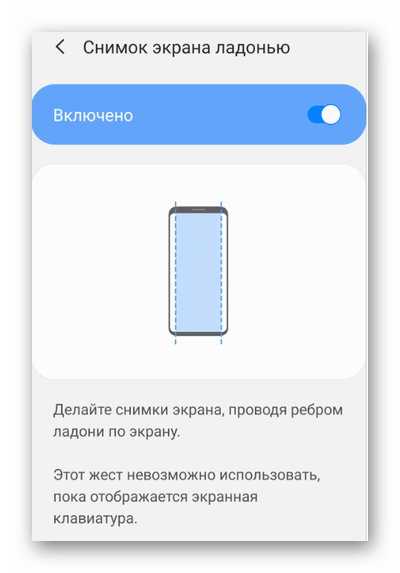
Если вы играете в игру и не хотите отвлекаться на использование кнопок, можно воспользоваться функцией жестов. Для этого в настройках устройства нужно активировать опцию «Скриншот с помощью ладони». Когда эта функция включена, достаточно провести ладонью по экрану из одного края в другой. Это позволяет быстро сделать снимок без нажатия на физические кнопки.
Также можно использовать меню быстрых настроек для захвата экрана. Проведите вниз по экрану для отображения панели уведомлений и выберите кнопку «Скриншот». Это удобный способ, если вы находитесь в приложении и не хотите искать нужные кнопки на экране.
Для пользователей, которым нужно сделать скриншот без лишних движений, есть опция использования голосового ассистента Bixby. Просто скажите «Скриншот», и ассистент автоматически сделает снимок экрана.
В приложениях, которые поддерживают функцию скролл-скриншота, например, при захвате длинных страниц или чатов, можно сделать несколько снимков, и телефон сам соединит их в одно изображение. Это особенно удобно, если вы хотите захватить целую беседу или длинный веб-страницу.
Вопрос-ответ:
Как сделать скриншот на Samsung Galaxy A12?
Чтобы сделать скриншот на Samsung Galaxy A12, можно использовать два основных способа. Первый – это классическое сочетание кнопок: нажмите одновременно кнопку уменьшения громкости и кнопку питания (включения) на правой стороне устройства. Держите их на секунду, и экран мигнёт, что означает успешный снимок. Второй способ – это с использованием жестов. Включите функцию скриншота жестами в настройках. Для этого зайдите в «Настройки» → «Дополнительные функции» → «Жесты и движения» и активируйте опцию «Снимок экрана жестами». Чтобы сделать снимок, проведите ладонью по экрану слева направо или наоборот.
Почему не получается сделать скриншот на Samsung Galaxy A12?
Если скриншот не получается, возможны несколько причин. Во-первых, проверьте, правильно ли нажимаете кнопки – нужно одновременно нажать кнопку питания и кнопку уменьшения громкости. Убедитесь, что экран не заблокирован в момент попытки сделать снимок. Во-вторых, проверьте, не включена ли на вашем телефоне функция защиты от снятия скриншотов в некоторых приложениях (например, в мессенджерах или видеоплеерах). Иногда проблема может быть в программных сбоях, и в этом случае помогает перезагрузка телефона. Если ничего не помогает, возможно, нужно обновить систему или проверить настройки жестов.
Можно ли делать скриншоты с помощью голосовой команды на Samsung Galaxy A12?
Да, на Samsung Galaxy A12 можно сделать скриншот с помощью голосовой команды. Для этого нужно активировать функцию «Bixby» (встроенный ассистент Samsung) или использовать Google Assistant. Чтобы сделать скриншот через Bixby, скажите: «Привет, Bixby, сделай скриншот». Аналогично, через Google Assistant можно сказать: «Окей, Google, сделай скриншот». Однако для корректной работы этих команд необходимо, чтобы ваш голосовой ассистент был настроен и активирован.
Как найти сделанный скриншот на Samsung Galaxy A12?
После того как вы сделали скриншот, его можно найти в галерее телефона. Откройте приложение «Галерея» и перейдите в альбом «Скриншоты», который автоматически создается при снятии экрана. Также снимки экрана можно найти в проводнике файлов, в папке «Screenshots» в памяти устройства или на SD-карте, если она используется. Важно помнить, что галерея обновляется сразу, как только скриншот сделан, и он появится в списке ваших фотографий.
Можно ли изменить формат скриншота на Samsung Galaxy A12?
На стандартном уровне настройки Android не позволяют изменить формат скриншота непосредственно через системные параметры. Однако если вам нужно, чтобы скриншоты сохранялись в другом формате (например, PNG или JPG), вы можете использовать сторонние приложения для редактирования или конвертации изображений. В некоторых приложениях для создания скриншотов, доступных в Google Play, есть возможность настроить формат сохраняемых снимков. Например, можно установить приложение, которое позволяет делать скриншоты в формате PNG или с возможностью их последующего редактирования.
Как сделать скриншот на Samsung Galaxy A12?
Для того чтобы сделать скриншот на Samsung Galaxy A12, нужно одновременно нажать и удерживать кнопку уменьшения громкости и кнопку питания на правой стороне устройства. Эти кнопки нужно зажать на несколько секунд. Экран на мгновение мигнет, а затем появится уведомление о сделанном снимке. Скриншот можно найти в галерее вашего телефона или в уведомлениях.
Есть ли другой способ сделать скриншот на Samsung Galaxy A12, помимо использования кнопок?
Да, можно использовать жесты на экране для создания скриншота. Для этого нужно провести краем ладони по экрану справа налево или слева направо. Этот метод можно активировать в настройках телефона. Для этого откройте «Настройки», затем выберите «Дополнительные функции» и включите опцию «Жесты ладонью». После этого вы сможете делать снимки экрана таким способом. Этот метод подходит, если ваши руки заняты или вы хотите сделать скриншот одной рукой.